Daftar Plugin Multilanguage WordPress
Terdapat banyak plugin multilanguage yang bisa digunakan. Berikut ini beberapa contoh plugin yang populer dan bisa Anda coba:
1. Weglot
Untuk plugin Weglot dapat diinstall secara gratis, namun untuk bisa menggunakannya, Anda harus menginputkan API KEY yang mana bisa didapatkan dengan berlangganan. Sebelum menggunakan layanan berbayar, Weglot menyediakan free trial yang bisa Anda coba.
Untuk proses installasinya, login ke dashboard WordPress Anda, masuk ke menu Plugin dan cari Weglot di kolom pencarian. Setelah itu install Now untuk mulai menginstallnya

Setelah terinstall akan ada halaman dimana Anda perlu menginputkan API Key. Dalam hal ini Anda harus mendaftar dan berlangganan di weglot.com
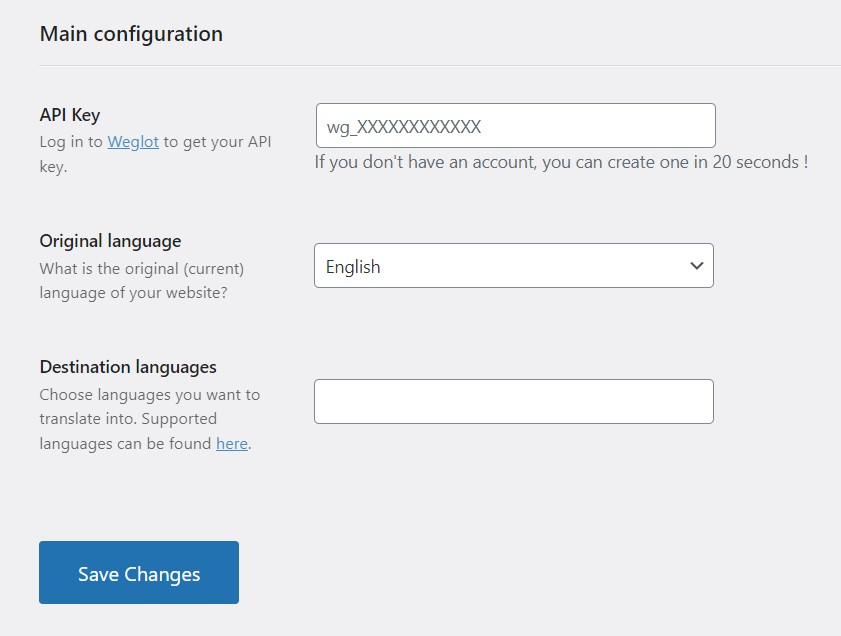
2. Polylang
Plugin ini cukup populer dan telah diinstall lebih dari 700,000 website WordPress diseluruh dunia. Untuk menginstallnya, Anda dapat login ke halaman dashboard, masuk ke menu plugin dan cari polylang di kolom pencarian. Klik install now untuk memulai installasi
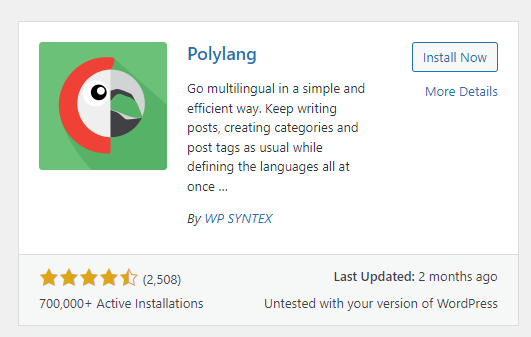
Setelah itu Anda perlu melengkapi wizard seperti gambar dibawah ini untuk setting awal Polylang sampai siap digunakan.

3. Google Language Translator
Menurut halaman unduhan WordPress-nya, plugin ini sekarang mendukung lebih dari 100.000 situs multibahasa di seluruh dunia.

Meski bukan plugin resmi Google, Google Language Translator memungkinkan Anda menggunakan terjemahan langsung dari Google Translate ke situs Anda.
Setelah plugin berhasil terinstall, Anda dapat masuk ke menu setting untuk memilih bahasa asli (original language) di website anda dan bahasa lain yang ingin diaktifkan.

Cara Membuat Multilanguage WordPress
Pada panduan ini, kami akan menggunakan plugin Polylang sebagai contoh.
1. Install plugin Polylang
Berikut cara install dan setup plugin Polylang di WordPress.
- Login ke dashboard WordPress Anda.
- Selanjutnya Klik menu Plugins > Add new. Pada kolom pencarian, silahkan ketikkan ‘polylang’ lalu install, jika sudah silahkan klik tombol ‘activate’.

- Selanjutnya Anda akan diarahkan ke halaman Setup. Pada step pertama, silahkan tambahkan bahasa yang Anda inginkan. Klik tombol + add new language untuk menambahkan bahasa seperti screenshot berikut. Klik tombol ‘continue‘ untuk melanjutkan.

- Pada step berikutnya, Anda diminta untuk setting multilanguage media. Silahkan disesuaikan dengan kebutuhan Anda. Klik tombol ‘continue‘ untuk melanjutkan.
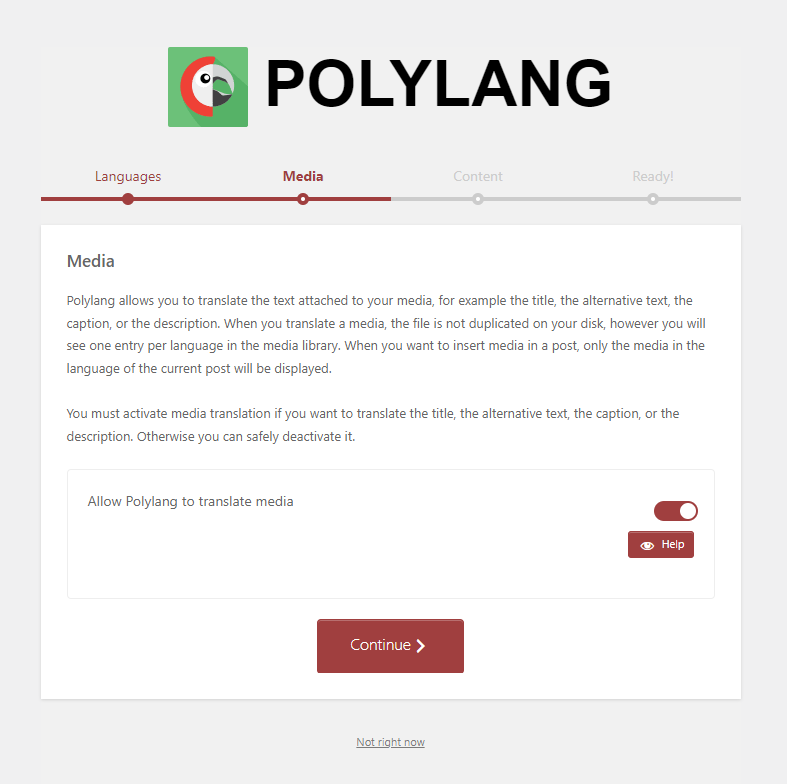
- Selanjutnya Anda diminta untuk memilih default bahasa pada konten-konten yang belum ditambahkan multilanguage. Klik tombol continue untuk melanjutkan.

Setelah selesai melakukan setup, Anda bisa mulai membuat content multilanguage di WordPress.
2. Membuat halaman multilanguage
Ketika Anda membuat post atau page baru, akan muncul sidebar dengan nama “Language“. Di menu ini, Anda bisa memilih bahasa yang diinginkan. Misalnya Anda ingin membuat content dengan bahasa Inggris, maka pilihlah English. Setelah content selesai dibuat, silahkan publikasi untuk menyimpan halamannya.
Selanjutnya Anda bisa memilih bahasa yang lain, misalnya Bahasa Indonesia untuk membuat content berbahasa Indonesia. Setelah itu Anda akan di direct ke work page atau post dengan bahasa Indonesia, lalu buatlah kontennya sampai selesai. Jangan lupa untuk publikasi setelah konten selesai dibuat.

Untuk menampilkan halaman dalam berbagai bahasa, Anda bisa memanfaatkan fitur menus di WordPress. Anda bisa membuat menu untuk menampilkan page atau post sesuai yang diinginkan.
Selamat Mencoba
